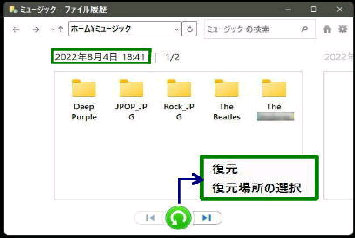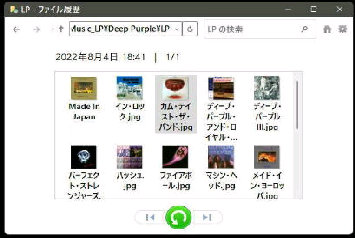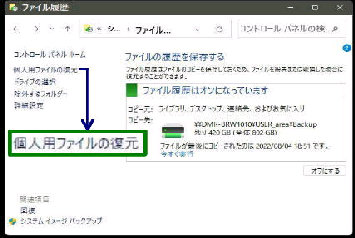● バックアップ (ファイル履歴) からファイルを復元する
「ホーム-ファイル履歴」 画面が表示され
ます。バックアップが実行された日時ごと
にバックアップデータが表示されます。
「ファイル履歴」 を有効にしている場合
バックアップ から、実行された日時 の
ファイルを復元することができます。
◆「復元」 ボタンをクリック
選択した日時のフォルダーが元の場所
に復元されます。
「復元」 ボタンを右クリックすると、「復元」
と 「復元場所の選択」 が表示されます。
◆「復元」 をクリック〜上記と同じです
◆「復元場所の選択」 をクリック
元の場所とは別の、任意の場所を指定
することができます
左図は、「ホーム」 から 「ミュージック」
ライブラリを開いた画面の例です。
左図のようにフォルダーをダブルクリック
してファイルを表示しファイル単位で復元
することも可能です。
《 Windows 11 バージョン21H2 画面 》
「ファイル履歴」 設定画面です。
左上の 「個人用ファイルの復元」 を
選択してください。
復元するフォルダーを選択して、以下の
「復元」 の操作をします。